Pycharm内置终端及远程SSH工具的使用教程图文详解
1、主题
如何使用Pycahrm内置终端以及远程SSH工具。
2、准备工作
Pycharm版本为3.0或更高
连接SSH服务器
3、使用SSH客户端
4、开启连接
选择Tools | Start SSH Session...的主菜单命令,单击Edit credentials:
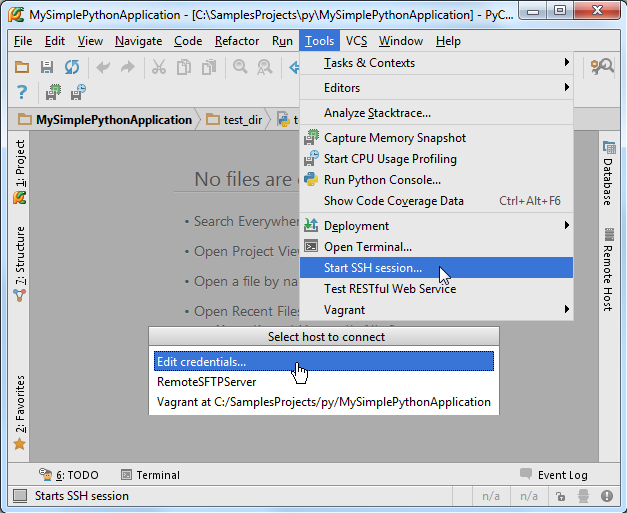
5、提供连接信息
在Session对话框中输入建立连接所需相关信息:
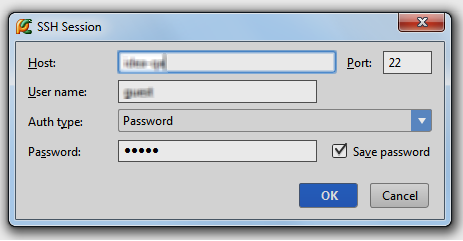
6、建立连接
单击OK,连接开始:
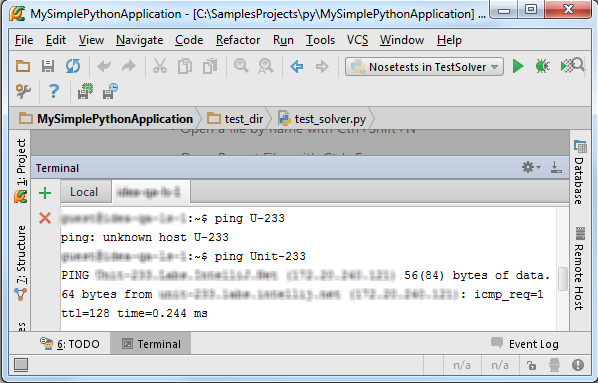
7、SSH会话功能
运行命令、粘贴复制、浏览历史命令……
8、远程SSH外部工具的作用
定义一个外部工具用来脱机运行命令,如显示一个日历。
9、配置一个SSH外部工具
打开设置对话框,在IDE Settings节点下,选择Remote SSH External Tool页面,单击绿色加号创建一个新的远程工具,在Create Tool dialog窗口中进行一些必要设置:
(1)Name
Description栏提供多种类型的描述。
Group指定创建级联菜单,用以存放外部工具名
(2)Show in指定新工具的显示位置,这里只勾选Main Menu
(3)Connection settings区域选择Select server on every run的单选按钮,即每次运行服务都需要进行详细设置。
(4)在Tool settings区域,指定待远程执行的工具,参数和工作目录是可选的,也可以用宏来代替当前命令:
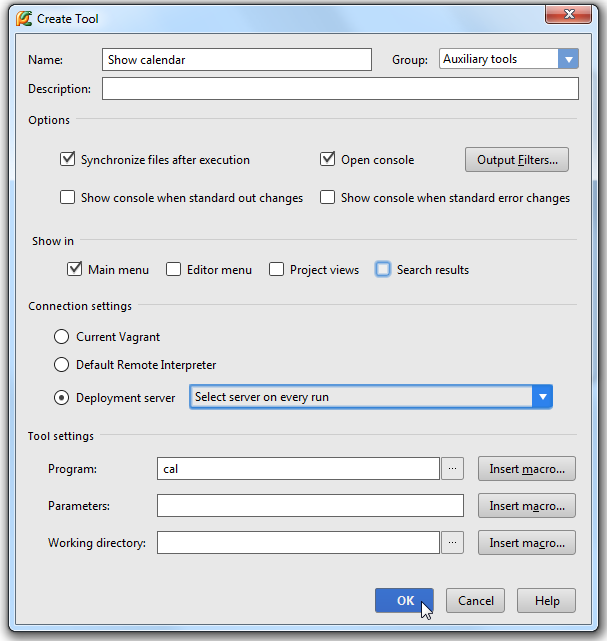
单击OK,关闭 Create Tool dialog对话框,返回Remote SSH External Tool页,在下拉列表中可以看到新创建的工具:
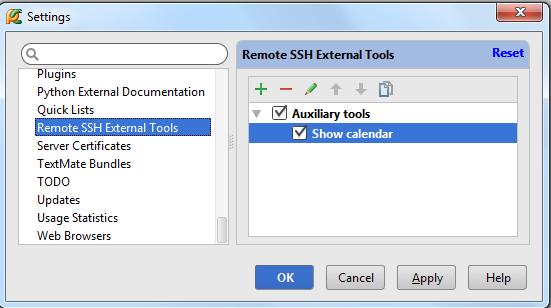
其他控件信息详见 product documentation。
10、加载SSH外部工具
设置好的工具会在menus中显示以供选择,这里显示在Tools菜单下:
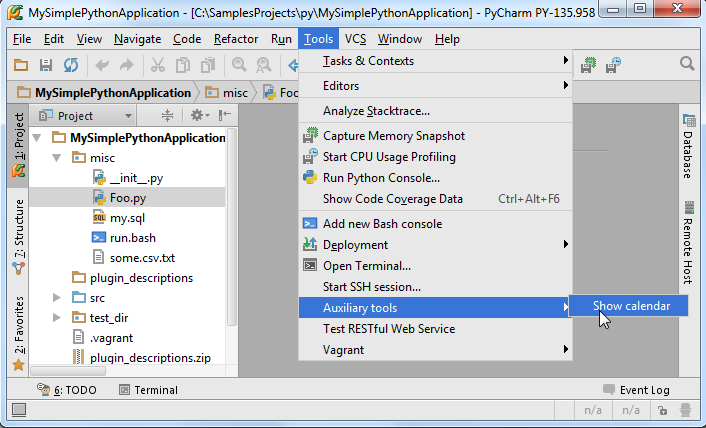
接下来尝试使用这个命令。首先选择要连接的服务器:
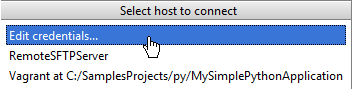
进行相关设置:
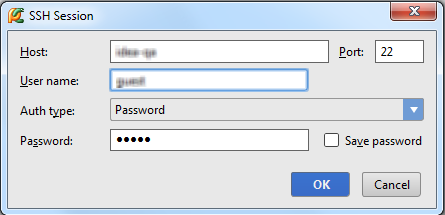
最后,顺利显示日历:
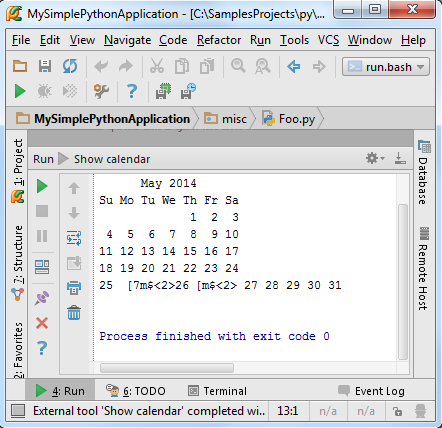
SSH会话运行在终端工具窗口,外部工具在Run tool window窗口中进行加载:
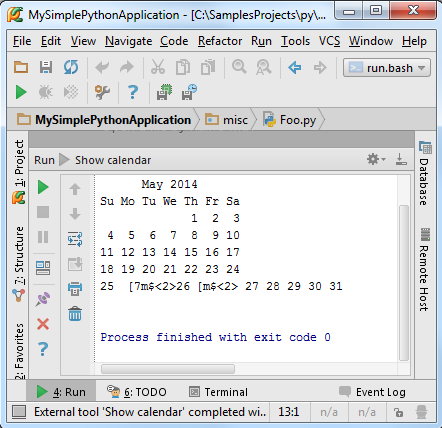
总结
到此这篇关于Pycharm内置终端及远程SSH工具的使用教程图文详解的文章就介绍到这了,更多相关Pycharm内置终端远程SSH工具内容请搜索我们以前的文章或继续浏览下面的相关文章希望大家以后多多支持我们!
相关推荐
-
pycharm通过ssh连接远程服务器教程
由于想要使用pycharm连接Window子系统Ubuntu进行开发,找了很多教程都不够详细,花了点儿时间,最后配置成功. 将pycharm连接Window子系统的配置过程总结如下,连接其它远程服务器的过程相同: 一.Ubuntu配置 1.首先安装 ssh server: > sudo apt-get install openssh-server 2.修改 ssh server 配置: > sudo vim /etc/ssh/sshd_config 需要修改以下几项: Port 2222 #默
-
解决项目pycharm能运行,在终端却无法运行的问题
解决项目pycharm能运行,在终端却无法运行的问题 报 ModuleNotFoundError: No module named '****' 错误. 运行的文件夹又不在根目录下, 在python 代码中加入 ``` sys.path.append(os.path.abspath(os.path.join(os.getcwd(), ".."))) # 当前项目路径加入 ``` 可尝试解决办法: 配置文件的工作路径 working directory 以上这篇解决项目pycharm能运
-
PyCharm设置SSH远程调试的方法
一.环境 系统环境:windows10 64位 软件:PyCharm2017.3 本地Python环境:Python2.7 二.配置 2.1配置远程调试 第一步:运行PyCharm,然后点击设置如下图 第二步:添加远程的调试环境(选择SSH远程) 然后进入下面界面添加: 第三步:配置本地到远程主机的同步 然后进入下面页面具体配置同步信息,配置完成以后点击OK即可: 2.2配置编码(解决远程start ssh session乱码问题) 第一步: ----> File --> settings -
-
在PyCharm的 Terminal(终端)切换Python版本的方法
在我的电脑中存在多个版本的Python,实际工作中也时常需要切换Python版本来进行相关工作.在Pycharm的终端中使用python和ipython命令进入的python shell都是环境变量中,也就是默认的python版本. 每次在 PyCharm 软件中 Terminal 窗口 或者 在cmd 命令行界面中 ,执行 python 命令,启动的都是 python3 的交互界面: 在 PyCharm 软件中 Terminal 窗口 中,输入python优先进入环境变量中的python3.6
-
Python在终端通过pip安装好包以后在Pycharm中依然无法使用的问题(三种解决方案)
在终端通过pip装好包以后,在pycharm中导入包时,依然会报错.新手不知道具体原因是什么,我把我的解决过程发出来,主要原因就是pip把包安装到了"解释器1",但我们项目使用的是"解释器2".我们新手怕字多,所以后面就不解释为什么这么做了,挑一个适合自己的方案就行. 解决方案一: 在Pycharm中,依次打开File--->Settings,弹窗如下图: 点击右侧"+"号,输入自己需要导入包的名称,在下面列表中可以看到自己需要的包,详图如
-
Pycharm内置终端及远程SSH工具的使用教程图文详解
1.主题 如何使用Pycahrm内置终端以及远程SSH工具. 2.准备工作 Pycharm版本为3.0或更高 连接SSH服务器 3.使用SSH客户端 4.开启连接 选择Tools | Start SSH Session...的主菜单命令,单击Edit credentials: 5.提供连接信息 在Session对话框中输入建立连接所需相关信息: 6.建立连接 单击OK,连接开始: 7.SSH会话功能 运行命令.粘贴复制.浏览历史命令-- 8.远程SSH外部工具的作用 定义一个外部工具用来脱机运行
-
Python 开发工具PyCharm安装教程图文详解(新手必看)
PyCharm是由JetBrains打造的一款Python IDE,VS2010的重构插件Resharper就是出自JetBrains之手. 同时支持Google App Engine,PyCharm支持IronPython.这些功能在先进代码分析程序的支持下,使 PyCharm 成为 Python 专业开发人员和刚起步人员使用的有力工具. PyCharm是一种Python IDE,带有一整套可以帮助用户在使用Python语言开发时提高其效率的工具,比如调试.语法高亮.Project管理.代码跳
-
Python和Anaconda和Pycharm安装教程图文详解
Anaconda 是一个基于 Python 的数据处理和科学计算平台,它已经内置了许多非常有用的第三方库,装上Anaconda,就相当于把 Python 和一些如 Numpy.Pandas.Scrip.Matplotlib 等常用的库自动安装好了,使得安装比常规 Python 安装要容易.如果选择安装Python的话,那么还需要 pip install 一个一个安装各种库,安装起来比较痛苦,还需要考虑兼容性,非如此的话,就要去Python官网(https://www.python.org/dow
-
使用VS2022开发在线远程编译部署的C++程序(图文详解)
一.先来一点C++的资源分享,意思一下. 1.c++类库源码以及其他有关资源.站点是英文的,英文不好的话可以谷歌浏览器在线翻译.http://www.cplusplus.com/ 2.C++参考手册.页面有点复古,不过有中文版本的.https://zh.cppreference.com/w/cpp 3.GUNC++库,你懂的.https://gcc.gnu.org/onlinedocs/libstdc++/index.html 4.一群大佬分享的一些中文开源资源.https://github.c
-
Python解释器以及PyCharm的安装教程图文详解
本文给大家分享Python解释器安装以及PyCharm安装过程.很多朋友问小编要完整的安装教程,现分享给大家. 一.Python解释器安装 解释器(英语:Interpreter),又译为直译器,是一种电脑程序能够把高级编程语言一行一行直接转译运行.解释器不会一次把整个程序转译出来,只像一位"中间人",每次运行程序时都要先转成另一种语言再作运行,因此解释器的程序运行速度比较缓慢.它每转译一行程序叙述就立刻运行,然后再转译下一行,再运行,如此不停地进行下去. Python的下载网站:Pyt
-
Pycharm新手使用教程(图文详解)
[注]:如果想要下载Pycharm工具,直接去<开发工具>中进行下载. 简介 Jetbrains家族和Pycharm版本划分: pycharm是Jetbrains家族中的一个明星产品,Jetbrains开发了许多好用的编辑器,包括Java编辑器(IntelliJ IDEA).JavaScript编辑器(WebStorm).PHP编辑器(PHPStorm).Ruby编辑器(RubyMine).C和C++编辑器(CLion)..Net编辑器(Rider).iOS/macOS编辑器(AppCode)
-
Windows+Anaconda3+PyTorch+PyCharm的安装教程图文详解
1. 安装Anaconda3 官网下载Anaconda3:https://www.anaconda.com/distribution/ 运行下载好的.exe文件 Win+R 调出运行对话框,输入 cmd 回车,输入 python,如果出现python版本信息,表明安装成功. 添加环境变量:高级系统设置 -> 环境变量 2. 查看电脑显卡信息 以 Win10 为例,控制面板 -> NVIDIA控制面板 -> 帮助 -> 系统信息 -> 组件 3. 创建PyTorch环境 卸载原
-
python解释器pycharm安装及环境变量配置教程图文详解
1.python解释器安装 下载地址:https://www.python.org/ 打开官网,点击downloads,选择操作系统,以windows为例: 选择python2与python3解释器版本(以python3.6.6及python2.7.16为例): 以python3.6.6为例,根据操作系统下载不同安装包(python2.7.16类似) 下载完成后,双击打开,选择自定义安装: 点击完成后,选择下一步,修改默认安装路径(方便查找,添加环境变量),完成后点击安装 2.配置环境变量 右击
-
Linux 远程管理及sshd服务验证知识点详解
一.SSH远程管理 SSH定义 SSH(Secure Shell)是一种安全通道协议,主要用来实现字符界面的远程登录.远程复制等功能. SSH协议对通信双方的数据传输进行了加密处理,其中包括用户登录时输入的用户口令.因此SSH协议具有很好的安全性. SSH优点 数据传输是加密的,可以防止信息泄漏 数据传输是压缩的,可以提高传输速度 SSH配置文件 sshd 服务的默认配置文件是/etc/ssh/sshd_config ssh_config和sshd_config都是ssh服务器的配置文件 二者区
-
GO语言包管理工具go mod以及包详解
目录 1.GO中包的定义与介绍 2. 包管理工具 go mod 2.1 自定义包 (可以包含多个go文件) 2.1.1 建立项目并go mod init初始化 2.1.2 自定义一个包(文件夹)并书写方法 2.1.3 引入自定义包,并使用 2.1.4 函数init执行顺序 init函数会自动执行 3. golang中使用第三方包 3.1 查找第三方包 3.2 安装包 3.2.1 go get (全局) 3.2.2 go download (全局) 补充:常用命令 总结 1.GO中包的定义与介绍
随机推荐
- python检测远程udp端口是否打开的方法
- 对象转换为原始值的实现方法
- 解析C++中构造函数的默认参数和构造函数的重载
- C#中HTML字符转换函数分享
- header导出Excel应用示例
- Android 判断程序在前台运行还是后台运行
- 读取spring配置文件的方法(spring读取资源文件)
- 一个asp替换函数img里面多余的代码
- 利用反射获取Java类中的静态变量名及变量值的简单实例
- 详解C++中常量的类型与定义
- SQL Server Table中XML列的操作代码
- Jquery图形报表插件 jqplot简介及参数详解
- 100多个基础常用JS函数和语法集合大全
- Python中使用md5sum检查目录中相同文件代码分享
- 用PHP连接Oracle数据库
- Android加载对话框同时异步执行实现方法
- C++利用循环和栈实现走迷宫
- python监控进程状态,记录重启时间及进程号的实例
- 关于Vue组件库开发详析
- python3实现字符串的全排列的方法(无重复字符)

